El 360 Viewer es una herramienta virtual que puede utilizar para inspeccionar todas las partes de las impresoras Prusa. Gira, amplía, oculta capas, explosionar el modelo y haz clic en objetos individuales para ver sus nombres y el ID de la tienda en línea. Esta herramienta puede ayudar con el montaje y mirar con nuestro equipo de soporte una pieza de impresora específica para tu pedido/reemplazo.
 Original Prusa i3 MK3S+ Original Prusa i3 MK3S+ |
Original Prusa i3 MK3S |
Original Prusa i3 MK3 |
|
Original Prusa i3 MMU2S |
Original Prusa MINI+ |
Original Prusa MINI |
|
Original Prusa SL1S SPEED |
Original Prusa SL1 |
Original Prusa CW1 |
Cómo utilizar Prusa 360 Viewer
- Para mover, rotar o desplazarse, usa los botones en la parte inferior de la página. También puede utilizar las siguientes teclas:
- Mantén presionado el botón izquierdo del mouse para activar la función Orbitar.
- Mantén presionado el botón Shift para activar la función de Barrido.
- Utiliza la rueda de desplazamiento para hacer zoom y quitar zoom.
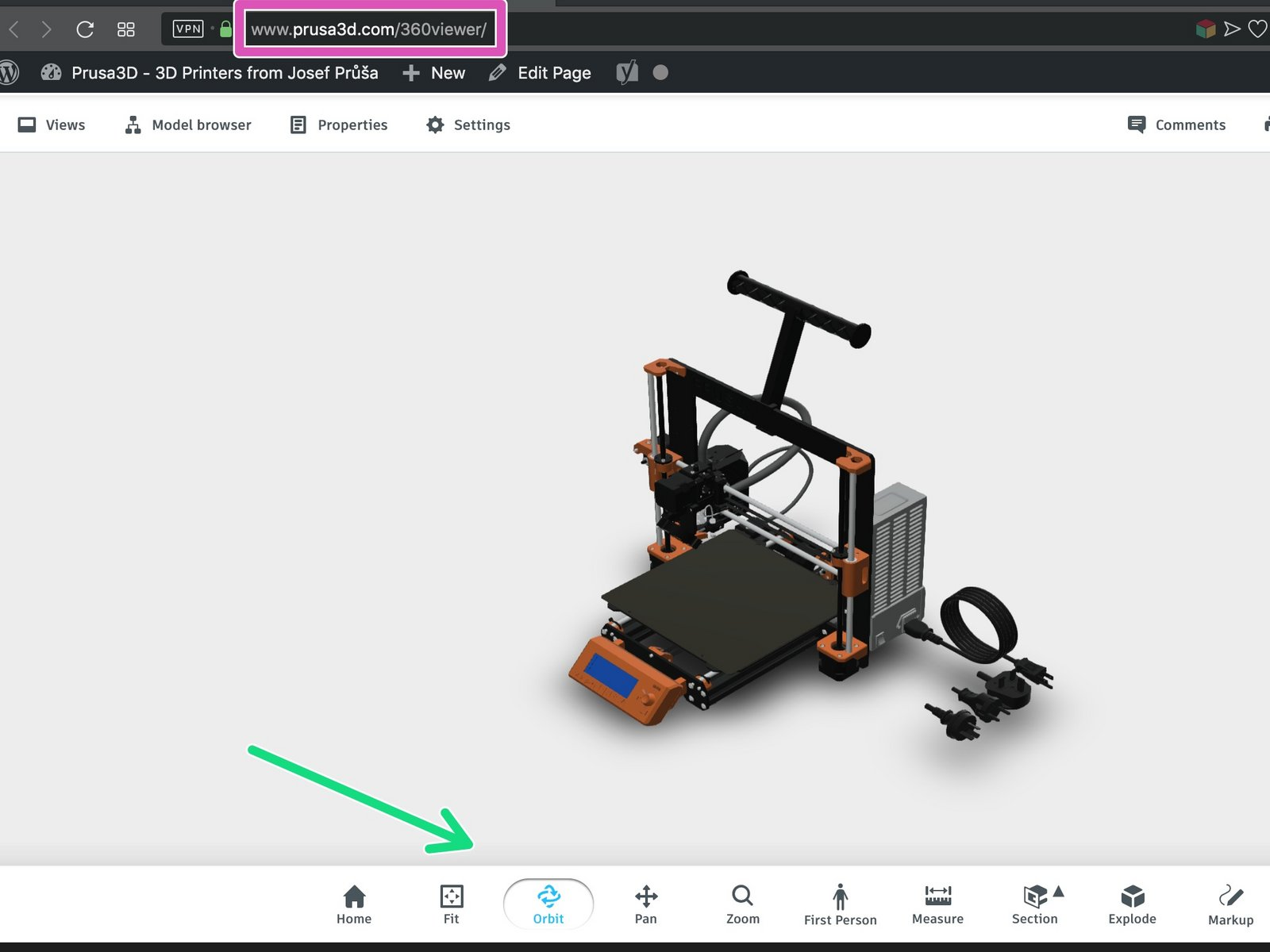
Todo el modelo está diseñado según las manual de montaje, por lo tanto, puedes acceder fácilmente a una parte específica de la impresora o aprender qué sujetadores se utilizan.
Explorando el modelo 360
- Primero, haz clic en el buscador del modelo para abrir una lista de las secciones de la impresora, éstas se enumeran según el manual de montaje.
- En caso de que desee aislar una sección específica (por ejemplo, el extrusor), haz clic en el icono del "ojo" junto a la sección & nbsp; para hacerla invisible (gris). Puedes volver a activarlos haciendo clic en ellos nuevamente.
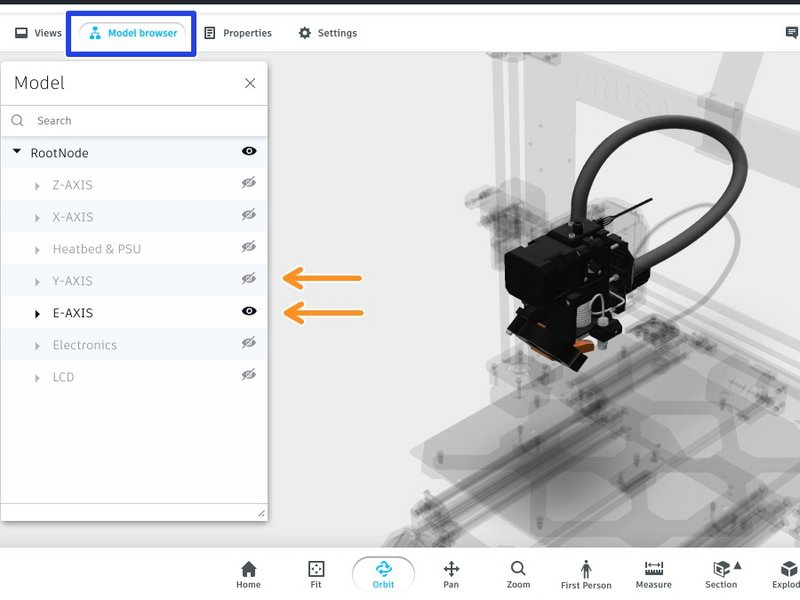
Explosión del conjunto en las piezas
Puedes 'explotar' toda la impresora o una sección específica en las partes básicas. Aprendamos cómo lograrlo.
- Selecciona toda la impresora o la sección y haz clic en el botón Explosionar (consulta el panel inferior).
- Usando el control deslizante, define la distancia entre los elementos explotados. Puede usar esta función para saber qué tornillo va a qué orificio.
- Para conocer el nombre de la pieza, simplemente haz clic en ella en la vista 3D y haga clic en el botón Propiedades
- Característica adicional: cada pieza tiene su conjunto único de números para nuestro almacén y tienda electrónica. Siempre el que empieza por "Pr_..."
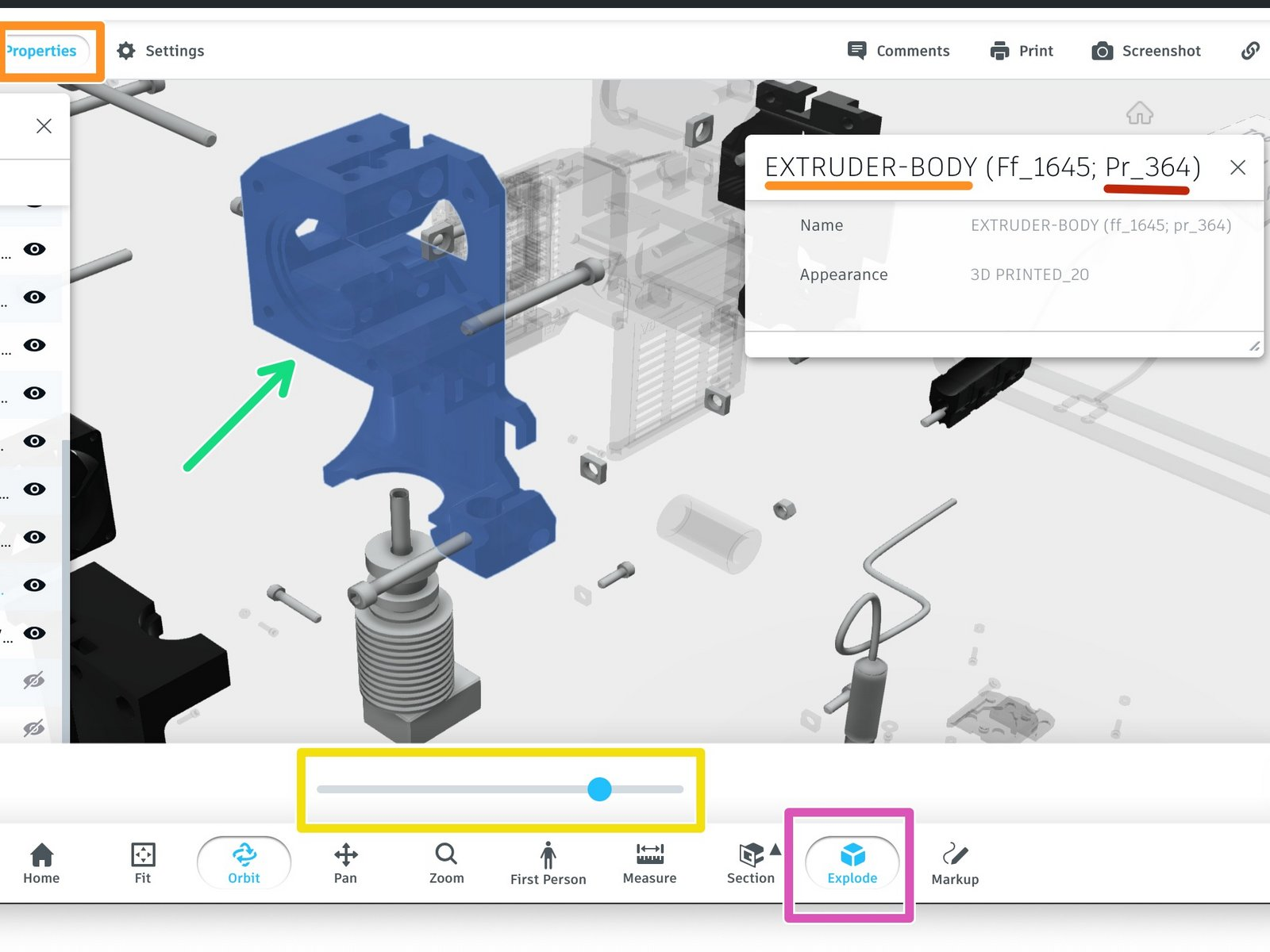
¿Te resultó útil este artículo?
Esta acción está disponible solo para usuarios registrados. Por favor inicia sesión.







